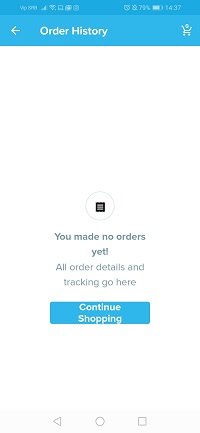L'opzione della cronologia delle ricerche all'interno delle app per lo shopping può essere molto utile. Rende più facile trovare gli elementi precedentemente cercati, anche quando non ricordi esattamente cosa fossero.

D'altra parte, potrebbe smettere di essere utile quando hai già acquistato un articolo e ora stai cercando qualcosa di completamente diverso. Indipendentemente da ciò, i suggerimenti relativi alla tua query precedente sono in tutta la tua pagina di navigazione. Vuoi liberartene? Ecco come.
Eliminazione della cronologia delle ricerche su Wish
Sfortunatamente, non esiste alcuna opzione su cui puoi fare clic per cancellare gli elementi che hai cercato nell'app Wish. Alcune app di social media ti consentono di accedere alle tue impostazioni e toccare semplicemente Elimina cronologia di navigazione/ricerca. Purtroppo, non esiste una cosa del genere su Wish.
Tuttavia, ci sono modi per rimuovere gli elementi indesiderati dalla tua pagina di navigazione e iniziare a vedere ciò che ti interessa veramente. Prima di farlo, ricorda che l'app utilizza i dati raccolti dalle tue ricerche per migliorare la tua esperienza utente e aiutarti a trovare il prodotti che potrebbero piacerti. Questo può essere utile, ma se desideri comunque eliminare la cronologia delle ricerche, ecco cosa puoi provare.

Cerca altri articoli
I metodi convenzionali come l'eliminazione dei dati dell'app o della cache non funzionano con l'app Wish. Questo metodo potrebbe richiedere più tempo, ma funziona. Molti utenti di Internet hanno confermato di aver cancellato con successo la cronologia delle ricerche di prodotti indesiderati. Cosa devi fare?
Bene, quando fai clic o tocchi la barra di ricerca nella parte superiore del tuo computer o dispositivo mobile, vedrai l'elenco degli elementi cercati di recente. L'elenco può contenere fino a 15 elementi.
Quello che vedi attualmente nella tua pagina di navigazione si basa sulle tue ricerche precedenti. Se non ti piace, puoi cercare 15 nuovi elementi che sostituiranno uno per uno i prodotti che sono ora nell'elenco delle ricerche recenti. Quando tutti i 15 elementi vengono sostituiti, i suggerimenti della tua pagina di ricerca si baseranno su questi nuovi prodotti.

Rimuovi i tuoi ordini precedenti dalla cronologia degli ordini
L'app Wish ti consente di eliminare la cronologia degli ordini. Tutto quello che devi fare è seguire i passaggi seguenti:
- Apri l'app Wish sul tuo dispositivo mobile.
- Tocca l'icona dell'hamburger nell'angolo in alto a sinistra per aprire il menu della barra laterale per Android. Se hai un iOS, trova questa icona nell'angolo in basso a destra.
- Seleziona Cronologia ordini.
- Vedrai tutti i tuoi ordini precedenti elencati in questa schermata.
- Tocca l'icona del cestino per eliminare un ordine.
- Tocca Sì per confermare.
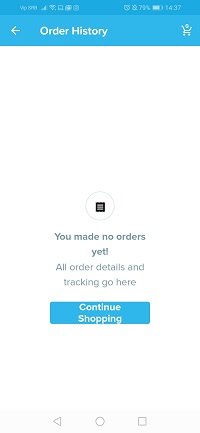
Se vuoi farlo dal tuo computer desktop, segui queste istruzioni:
- Apri un browser e vai al tuo account Wish.
- Seleziona l'icona a tre righe in alto per aprire il menu principale.
- Da questo menu, seleziona Cronologia ordini.
- Seleziona l'icona del cestino e conferma di voler eliminare l'ordine.
Rimuovi articoli dalla lista dei desideri
Puoi anche rimuovere gli articoli che una volta hai aggiunto alla tua lista dei desideri quando non li desideri più o li hai già acquistati.
Da un computer desktop, effettuare le seguenti operazioni:
- In un browser, apri il sito Web Wish e accedi al tuo account.
- Vai alla tua immagine del profilo nell'angolo in alto a destra.
- Fai clic su di esso o passa con il mouse sopra e vedrai l'opzione Lista dei desideri.
- Seleziona la lista dei desideri desiderata e scegli Modifica lista dei desideri.
- Seleziona gli elementi che desideri rimuovere selezionando le caselle accanto ad essi.
- Seleziona Rimuovi e fai clic su Sì per confermare.
- Al termine, seleziona Fatto.
I passaggi differiscono leggermente a seconda del dispositivo mobile che stai utilizzando. Se utilizzi uno smartphone o un tablet Android, segui questi passaggi:
- Avvia l'app Wish sul tuo telefono.
- Accedi al menu dell'account toccando l'icona dell'hamburger nell'angolo in alto a sinistra.
- Seleziona Visualizza profilo sotto il tuo nome in alto.
- Seleziona la lista dei desideri che contiene gli articoli che desideri rimuovere.
- Scegli Modifica e poi Modifica elementi.
- Seleziona i prodotti che desideri rimuovere.
- Seleziona il pulsante Elimina che vedi nella parte inferiore dello schermo.
Sui dispositivi iOS, devi fare questo:
- Apri l'app Wish sul tuo dispositivo e tocca l'icona dell'hamburger per visualizzare il menu principale.
- Tocca Visualizza profilo sotto il tuo nome.
- Dalle liste dei desideri, scegli quella che contiene i prodotti che desideri rimuovere.
- Seleziona Modifica e poi Modifica elementi.
- Seleziona tutti gli elementi che desideri eliminare dall'elenco.
- Tocca Elimina in basso per finire.
Tieni presente che un elemento verrà ancora visualizzato nell'elenco dei visti di recente anche dopo averlo rimosso dalla tua lista dei desideri. Puoi anche rimuovere gli articoli dal carrello prima di effettuare un ordine. Tuttavia, non puoi rimuovere i prodotti dalla schermata Visualizzati di recente.
Personalizza la tua pagina di navigazione
Sebbene sia possibile eliminare gli articoli dalle liste dei desideri o dal carrello, l'app Wish non consente agli utenti di cancellare la cronologia delle ricerche o cancellare l'elenco dei prodotti che hanno visualizzato di recente. Tuttavia, questo non significa che non puoi aggirare questo e personalizzare la tua pagina di navigazione. Dopo aver applicato il metodo che abbiamo descritto, vedrai diversi suggerimenti e potresti trovare nuovi articoli che vorresti acquistare.
La tua pagina di navigazione è piena degli stessi vecchi prodotti in base alla cronologia delle tue ricerche? I nostri suggerimenti hanno funzionato? Fatecelo sapere nella sezione commenti qui sotto.